在Windows下搭建React Native Android開發環境和第一個專案建立執行
總結rn必須的依賴安裝
必須準備的安裝依賴有:Node、React Native 命令列工具、Python2 以及 JDK 和 Android Studio。
雖然你可以使用任何編輯器來開發應用(編寫 js 程式碼),但你仍然必須安裝 Android Studio 來獲得編譯 Android 應用所需的工具和環境。
一、 開始安裝相關依賴環境
step1:安裝JDK,並且配置環境變數(JAVA_HOME)
從Java官網下載JDK並安裝。請注意選擇x86還是x64版本。
推薦將JDK的bin目錄加入系統PATH環境變數。具體步驟可以百度搜索【JDK安裝與環境變數配置】
檢視是否安裝成功:
cmd ==》輸入命令:java -version 提示如下圖表示成功:
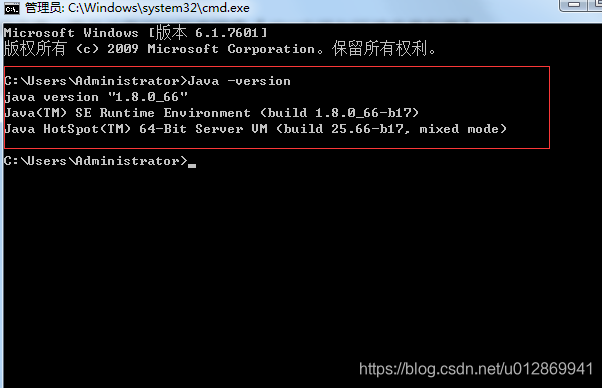
step2: 安裝Android studion 及SDK
1、在官網下載Android studio
請注意選擇x86還是x64版本。(國內網路不能訪問,可以使用翻牆軟體,我使用的是:lantern,需要的可以自己去下載)
2、安裝完成後:在SDK Platforms視窗中,選擇Show Package Details,然後在Android 6.0 (Marshmallow)中勾選Google APIs、Intel x86 Atom System Image、Intel x86 Atom_64 System Image以及Google APIs Intel x86 Atom_64 System Image
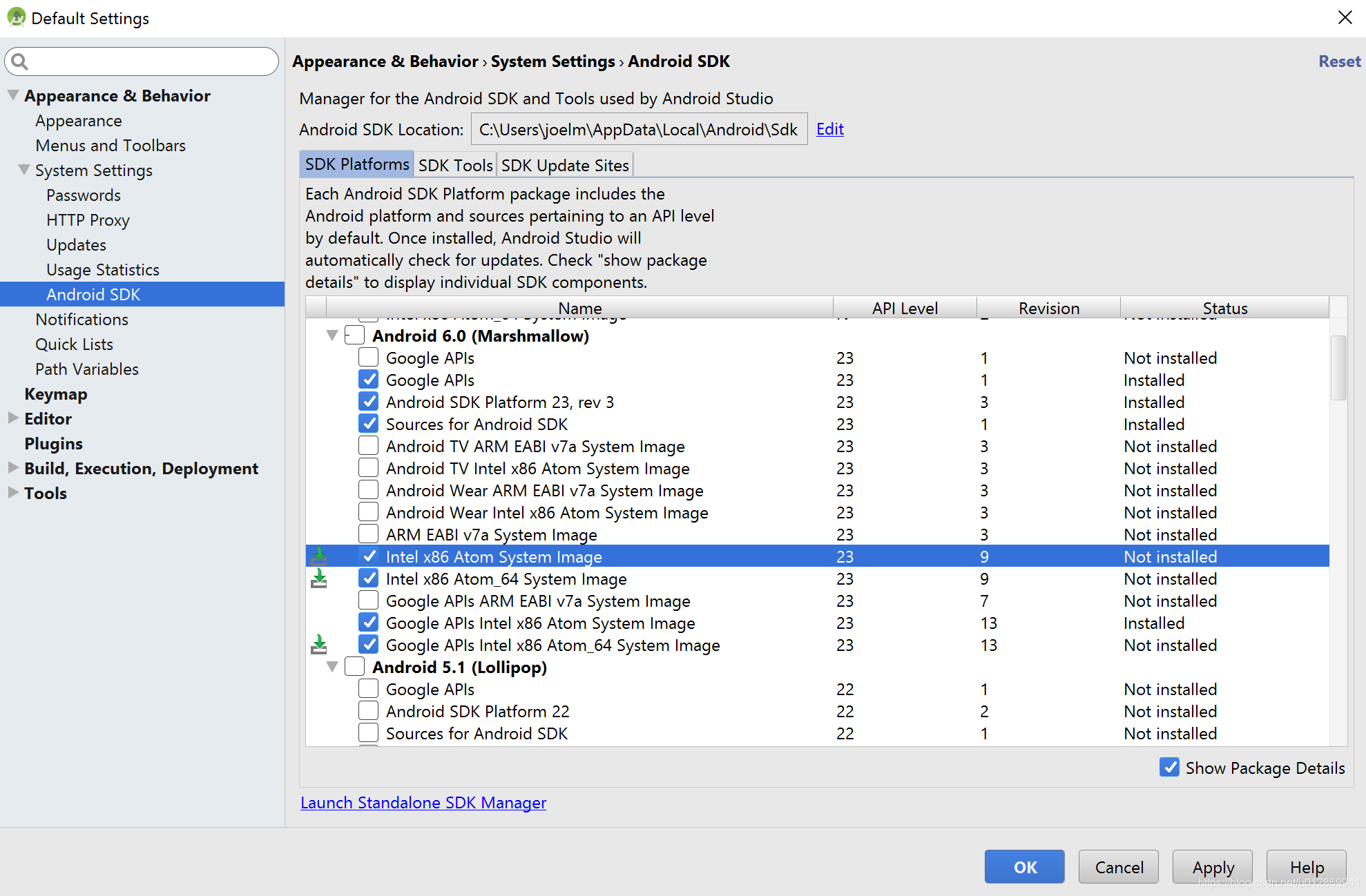
3、.在SDK Tools視窗中,選擇Show Package Details,然後在Android SDK Build Tools中勾選Android SDK Build-Tools 23.0.1(這個必須版本嚴格匹配23.0.1)、Android Support Library、Android Support Repository
推薦使用騰訊Bugly的映象加速下載。檢視說明
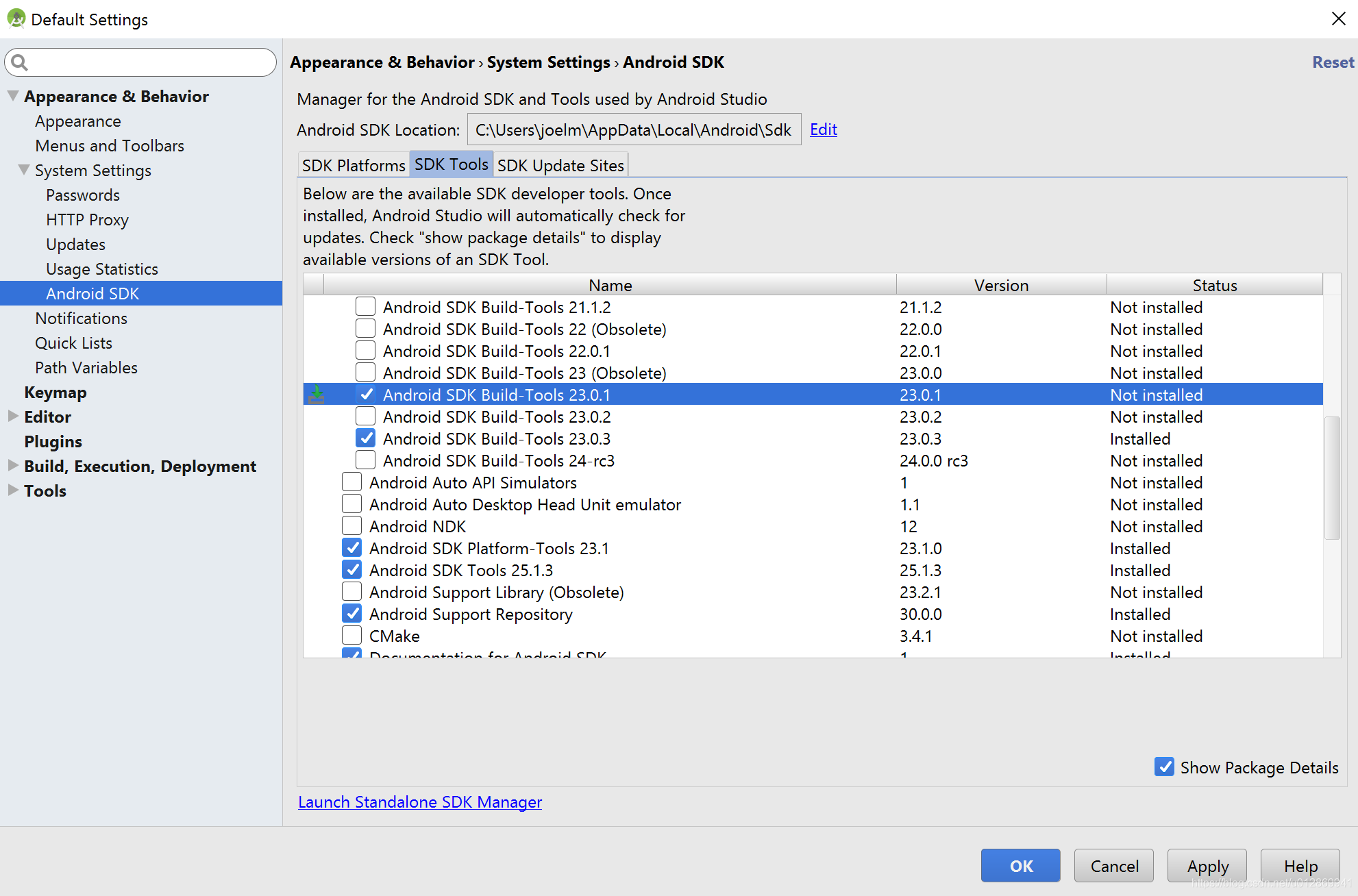
4、環境變數設定
推薦將SDK的platform-tools子目錄加入系統PATH環境變數。 最後,把ANDROID_HOME環境變數設定為你sdk所在目錄。
step3、安裝node.js配置npm
1、從官網
注意:node 的版本必須高於 8.3 不知道安裝步驟的可以參考:npm安裝教程 推薦:由於npm在國內的速度奇慢,建議使用淘寶代理,或者使用其他科學上網工具 使用淘寶代理的方法: npm config set registry https://registry.npm.taobao.org --global npm config set disturl https://npm.taobao.org/dist --global
step4、安裝Python
從官網下載並安裝python 2.7.x(3.x版本不行)
step5、安裝react-native命令列工具(react-native-cli)
安裝命令:npm install -g yarn react-native-cli 安裝成功之後,開啟cmd.exe,輸入 react-native -v ,然後enter,如果能成功返回react-native的版本號,則說明安裝成功。
step6、安裝git for windows
在這裡下載安裝,安裝過程中注意選擇"Run Git from Windows Command Prompt"。 到這裡環境依賴安裝基本完成!!!!!!!!!
二、建立專案,並執行
1、建立專案
開啟cmd,切換 到你希望建立專案的目錄,比如我建立在E:\reactProject
輸入命令:react-native init ReactTest,其中ReactTest是專案的名字,需要花費時間請耐心等待數(或數十)分鐘,
如下圖:
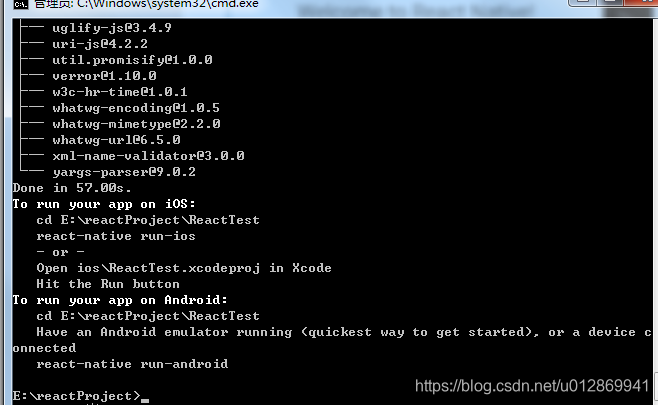 這裡表示專案已經建立成功了,開啟E:\reactProject\ReactTest就可以看到剛剛建立的專案目錄
這裡表示專案已經建立成功了,開啟E:\reactProject\ReactTest就可以看到剛剛建立的專案目錄
2、專案理解
從上面步驟1中得到rn相關的project結構路下圖:
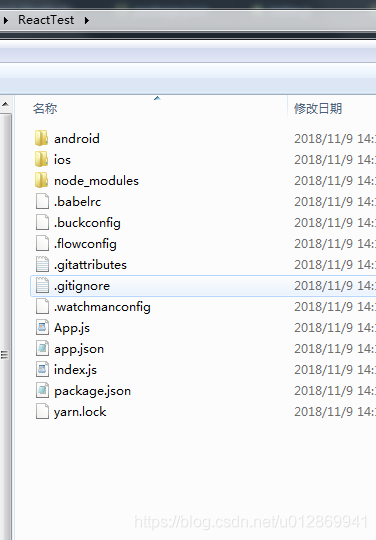 其中關鍵的檔案有:
android資料夾,就是一個可以用android studio開啟的android專案。
ios資料夾,是一個可以用xcode開啟的ios專案。
index.js,這是React Native入口檔案。
package.json,類似android studio的build.gradle,你依賴的庫都寫在裡面。
node_module資料夾,你依賴的庫下載下來都存放在裡面,屬於git的忽略檔案,你要找的依賴庫原始碼也在裡面,包括React和React Native。
這裡需要著重理解的是:
其中關鍵的檔案有:
android資料夾,就是一個可以用android studio開啟的android專案。
ios資料夾,是一個可以用xcode開啟的ios專案。
index.js,這是React Native入口檔案。
package.json,類似android studio的build.gradle,你依賴的庫都寫在裡面。
node_module資料夾,你依賴的庫下載下來都存放在裡面,屬於git的忽略檔案,你要找的依賴庫原始碼也在裡面,包括React和React Native。
這裡需要著重理解的是:
1、package.json
package.json,類似於android studio中的build.gradle新增遠端依賴,不同的是,package.json大多數時候不需要我們手動新增,我們只需要在根目錄通過命令列,npm install xxxxxx --save 就可以依賴一個庫了。
install之後,庫的依賴資訊,自動被寫到package.json裡面,對應的庫也會被下載到node_module資料夾中,類似android studio依賴後把aar同步到本地
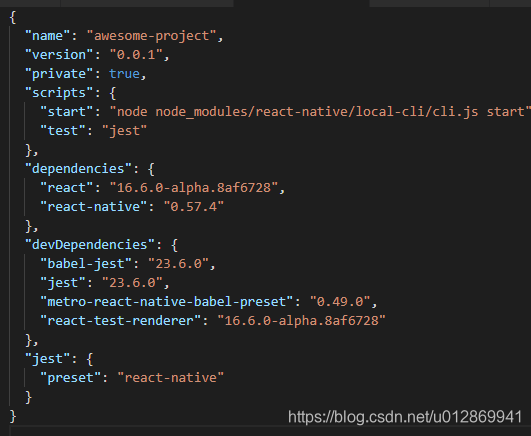
2、node_module
node_module是一個忽略檔案,提交的時候不需要提交到git上,類似android studio遠端依賴下來的aar,也不會提交到git上。其他人在使用React Native專案時,只需要npm install,工程就會根據package.json,去同步下載各個依賴庫到node_module。 注意:有時候還需要執行react-native link 或 react-native link xxx,這是因為有些第三方庫是通過原生程式碼加React Native實現的,通過這個命令,可以自動把相關的配置程式碼,自動新增到android和ios工程中。
3、android 開發需要理解的React Native
1)、React Native 其實是執行在ReactActivity上
一般情況下只在一個activity上執行,一般情況下是因為,你也可以自己寫新的Activity,繼承ReactActivity來實現你想要的邏輯。
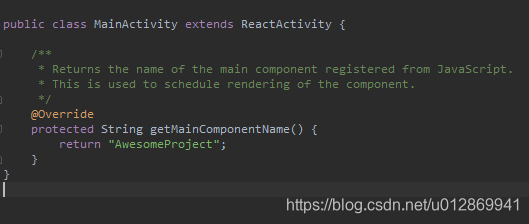
2)Application預設建立工程時,就會繼承ReactApplication
其中getPackage()就是返回需要與原生互動的包,MainReactPackage時初始化生成,其他是你react-native link命令時幫你插入的。當然,你也可以自己寫與原生互動的模組。
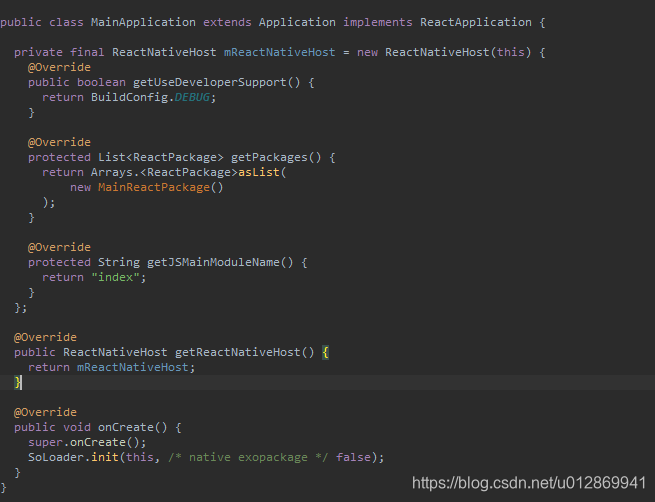
3)路由(頁面跳轉)
React Native預設是執行在一個Activity上,那麼頁面之間的跳轉自然不是Activity之間的跳轉,而是通過** Navigator**來實現跳轉的。 是的,Navigator是用來做跳轉的,通過場景(Scene)來指定跳轉物件。這裡Scene類似Intent的作用,告訴Navigator我要去哪裡,Navigator負責場景推入和退出。(推薦使用react-native-router-flux框架實現)。
4)state,狀態
更新介面,修改顯示,載入資料,使用者互動,都是靠它,它是整個React Native的核心之一,React Native元件的state變化了,那麼它就會重新渲染,所以維護state,通過資料或者動作更新state等,是React Native的重點,也是和原生很大差異的地方。 所以你就看到redux這個東西,也許第一次接觸你會覺得它很難理解,但是你只需要知道,它的核心就是讓你更好的維護React的state,統一管理和處理state,所以後期redux-thunk會成為你React Native的管理利器。當然,如果元件或專案不復雜,完全不必要接觸它。“元件的state改變了,所以介面變化了。”
5)編譯除錯
編譯其實很簡單,android其實就是在專案的根目錄終端輸入react-native run-android就可以編譯安裝 當前,剛剛接觸React Native,執行不起來是常有的事情,百度谷歌一個一個解決就好了,大部分時候都是忘記npm install,react-native link,ip不對,node服務沒有重新啟動等等
3、執行專案
我使用的是真機除錯
1、切換到上面建立專案的跟目錄ReactTest

2、輸入命令:npm install
這裡需要花費時間,請耐心等待
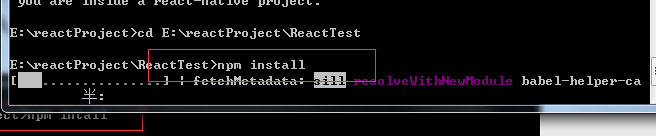
2、命令:react-native start 執行packager
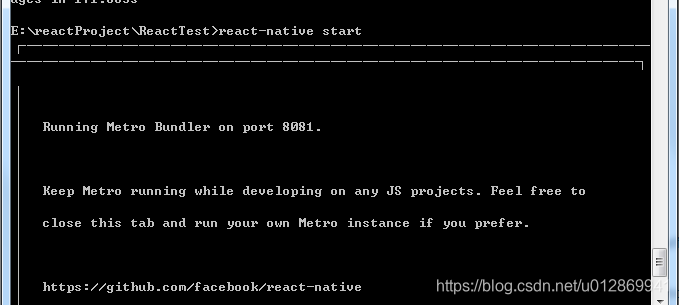
可以用瀏覽器訪問http://localhost:8081/index.bundle?platform=android看看是否可以看到打包後的指令碼(看到很長的js程式碼就對了)。第一次訪問通常需要十幾秒,並且在packager的命令列可以看到形如[====]的進度條。 注意老版本(低於0.49)的地址為http://localhost:8081/index.android.bundle?platform=android 如果你遇到了ERROR Watcher took too long to load的報錯,請嘗試修改node_modules/react-native/packager/react-packager/src/FileWatcher/index.js,將其中的MAX_WAIT_TIME 從25000改為更大的值(單位是毫秒)
3、安卓執行
保持packager開啟,另外開啟一個命令列視窗,然後在工程目錄下執行
react-native run-android
成功效果圖如下:
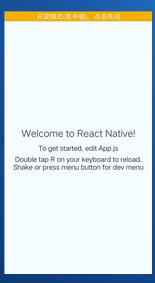 注意:
首次執行需要等待數分鐘並從網上下載gradle依賴。(這個過程螢幕上可能出現很多小數點,表示下載進度。這個時間可能耗時很久,也可能會不停報錯連結超時、連線中斷等等——取決於你的網路狀況和牆的不特定阻斷。總之要順利下載,請使用穩定有效的科學上網工具。)執行完畢後可以在模擬器或真機上看到應用自動啟動了。
注意:
首次執行需要等待數分鐘並從網上下載gradle依賴。(這個過程螢幕上可能出現很多小數點,表示下載進度。這個時間可能耗時很久,也可能會不停報錯連結超時、連線中斷等等——取決於你的網路狀況和牆的不特定阻斷。總之要順利下載,請使用穩定有效的科學上網工具。)執行完畢後可以在模擬器或真機上看到應用自動啟動了。
如果apk安裝執行出現報錯,請檢查上文中安裝SDK的環節裡所有依賴是否都已裝全,platform-tools是否已經設到了PATH環境變數中,執行adb devices能否看到裝置。
至此,應該能看到APP紅屏報錯,這是正常的,我們還需要讓app能夠正確訪問pc端的packager服務。 搖晃裝置或按Menu鍵(Bluestacks模擬器按鍵盤上的選單鍵,通常在右Ctrl的左邊 或者左Windows鍵旁邊),可以開啟除錯選單,點選Dev Settings,選Debug server host for device,輸入你的正在執行packager的那臺電腦的區域網IP加:8081(同時要保證手機和電腦在同一網段,且沒有防火牆阻攔),再按back鍵返回,再按Menu鍵,在除錯選單中選擇Reload JS,就應該可以看到執行的結果了。
如果真實裝置白屏但沒有彈出任何報錯,可以在安全中心裡看看是不是應用的“懸浮窗”的許可權被禁止了。
致辭:以上是自學react-native建立執行第一個專案的流程總結記錄,有需要的可以看看,同時也方便自己以後回頭檢視,至於react-native js使用的開發工具會在後續新建一篇部落格詳解記錄,有興趣的歡迎持續關注哦!!!!
